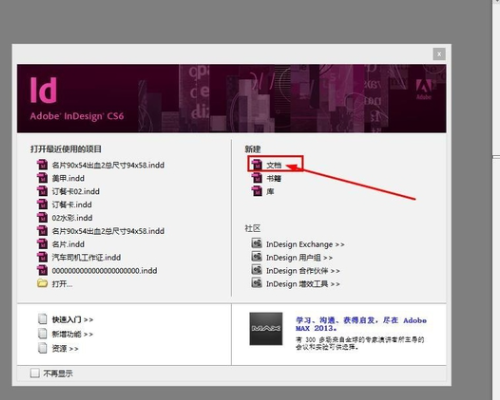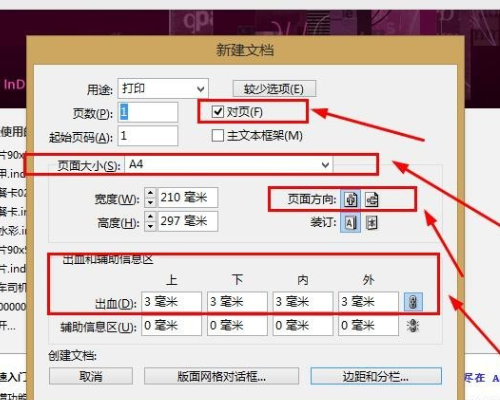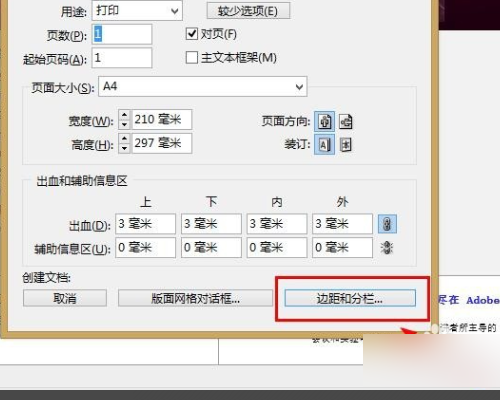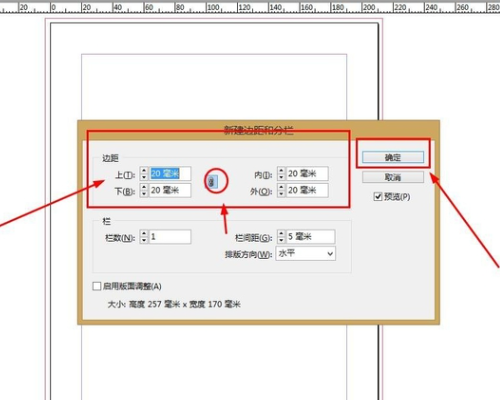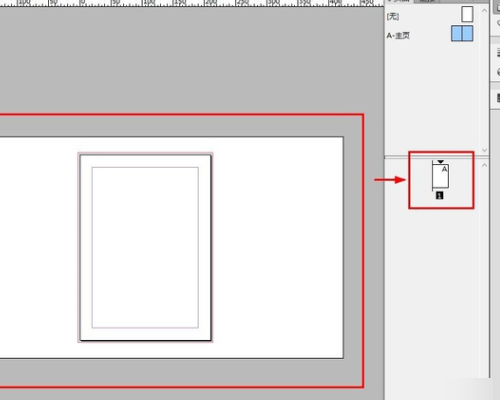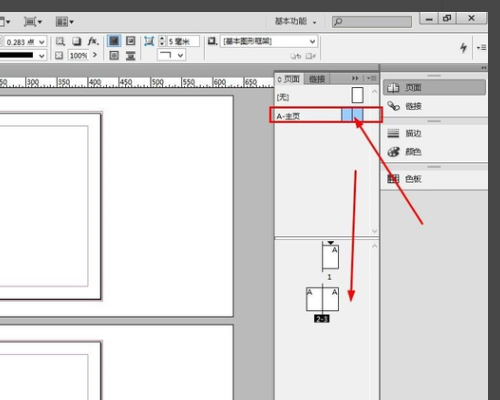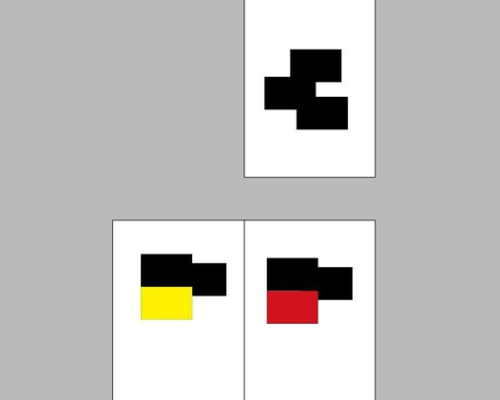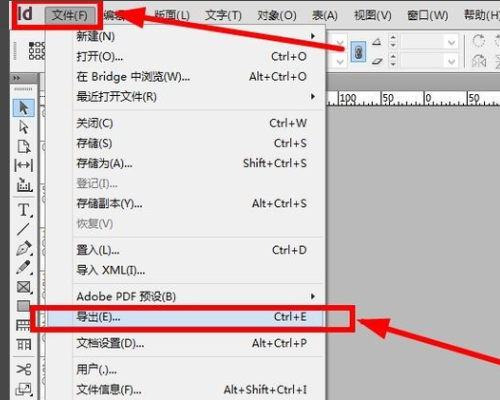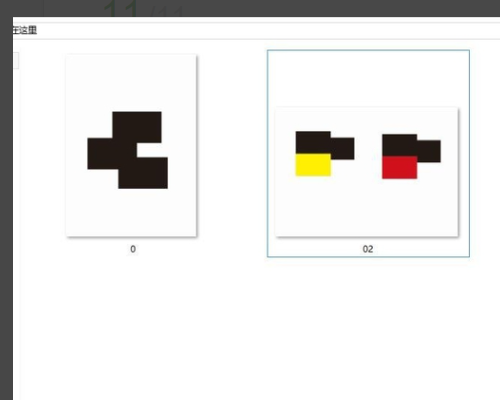indesign cs6怎么导出部分页面
1、双击打开Adobe InDesign CS6,出现一个窗口,点击“文档”。
2、出现如下图片窗口,勾选”对页“,选择”页面大小“(也可以进行自定义),选择“页面方向”,选择出血大小(这个是印刷时留出裁切的范围)。
3、选择完毕之后单击“边距和分栏”。
4、出现如下窗口,修改“边距”数据(这个根据需要来,建议中间的链接符号点上),然后再点击“确定”。
5、得到如下,第一面为封面为单页。
6、点击“A-主页”拖动至页面栏下方增加页面。
7、进行排版。
8、现在要导出,可以点击“文件”+“导出”,也可以用快捷键“Ctrl+E”。
9、储存的位置就会出现导出的图片。
声明:本网站引用、摘录或转载内容仅供网站访问者交流或参考,不代表本站立场,如存在版权或非法内容,请联系站长删除,联系邮箱:site.kefu@qq.com。
阅读量:92
阅读量:32
阅读量:24
阅读量:78
阅读量:46